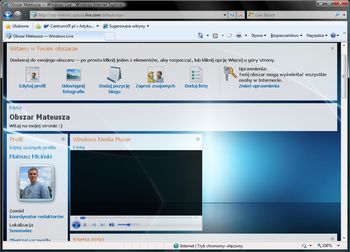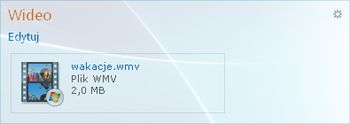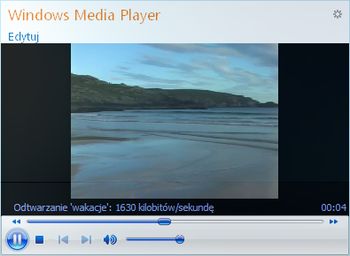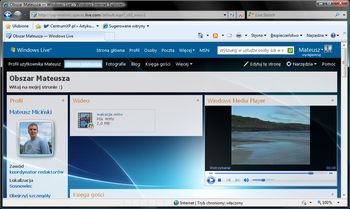Obszar w usłudze Microsoft Windows Live Spaces to świetne rozwiązanie dla osób, które pragną podzielić się ze znajomymi informacjami o sobie, fotografiami, relacjami z wakacji i wieloma innymi ciekawymi danymi. Obszar umożliwia zrealizowanie wszystkich tych wymienionych elementów, ale tak naprawdę nie sposób wymienić wszystkich jego możliwości. W tej poradzie pokażemy jak do obszaru dodać moduł odtwarzania klipów wideo, a następnie jak dodać własny film. Jest to naprawdę świetne rozwiązanie, jeżeli pragniemy podzielić się z rodziną i znajomymi przykładowo krótkim filmem z wakacji, czy ślubu i innych wydarzeń. Zobaczmy zatem jak rozbudować własny obszar.
Dodajemy moduł odtwarzacza wideo
Domyślnie Windows Live Spaces nie posiada włączonego modułu odtwarzacza. Dodajmy go zatem, aby później umożliwić w nim odtwarzania klipów wideo:
- po zalogowaniu się do własnego obszaru, rozwijamy menu Dostosuj i wybieramy z niego Dodaj moduły,
- w panelu Moduły w grupie Fotografie, muzyka i wideo wybieramy:
- Wideo - jeżeli chcemy udostępnić w obszarze klip umieszczony w jednym z serwisów wideo, bądź też umieszczony na dysku SkyDrive,
- Windows Media Player - jeśli chcemy podzielić się własnym filmem umieszczonym na serwerze.
- po wybraniu modułu klikamy Zamknij kartę oraz Zapisz.
Na stronie głównej obszaru umieszczony zostanie wskazany komponent, za pomocą którego będziemy mogli dzielić się z odwiedzającymi filmami, czy nawet muzyką. Zobaczmy teraz w jaki sposób umieścić klip wideo na serwerze Windows Live SkyDrive oraz wczytać go do obszaru.
Klip w dodatku Wideo
Zanim udostępnimy w obszarze klip, musimy go najpierw umieścić na serwerze. Oczywiście w przypadku skorzystania z modułu Wideo możemy skorzystać z filmów dostępnych w wielu serwisach, jednakże my skupimy się na udostępnieniu własnego materiału z wakacji:
- na stronie obszaru rozwijamy menu Więcej i przechodzimy do usługi SkyDrive,
- następnie klikamy łącze Dodaj pliki znajdujące się w górnej części strony,
- wskazujemy folder docelowy w usłudze Windows Live SkyDrive, bądź tworzymy nowy,
- klikając łącze Wybierz pliki z komputera wskazujemy spośród zasobów komputera właściwy klip wideo,
- proces wczytywania pliku na serwer rozpoczynamy klikając przycisk Przekaż,
- po wgraniu pliku, klikamy go i z pola Osadź kopiujemy hiperłącze odwołujące się do pliku,
- przechodzimy do obszaru: w tym celu rozwijamy menu Więcej, wybieramy Spaces i klikamy Wyświetl swój obszar,
- w module Wideo klikamy łącze Edytuj,
- w kreatorze dodawania klipu do komponentu w pole Wklej kody osadzania wideo tutaj wklejamy skopiowany wcześniej link do pliku,
- na koniec zapisujemy dodany klip klikając przycisk Opublikuj.
Klip w dodatku Windows Media Player
Komponent Wideo jak widać niezbyt nadaje się do publikowania własnych materiałów. Chyba, że udostępniliśmy je w serwisach wideo. W przeciwnym wypadku lepiej skorzystać z dodatku Windows Media Player:
- na posiadanym - własnym serwerze FTP umieszczamy plik wideo i kopiujemy jego adres,
- w dodanym wcześniej module Windows Media Player klikamy łącze Edytuj,
- w kreatorze dodawania klipu do komponentu w pole Adres internetowy klipu audio lub wideo wklejamy skopiowany wcześniej link do pliku,
- z listy Liczba odtworzeń możemy wybrać ilość powtórzeń odtwarzania, jeżeli chcemy, aby klip był w pętli pokazywany, wybieramy Ciągle,
- z poniższej listy Tryb wyświetlania możemy określić sposób wyświetlania klipu, warto jednak pozostawić parametr Pełny,
- na dole kreatora warto zaznaczyć opcję Automatycznie odtwarzaj klip audio lub wideo, gdy ktoś odwiedzi obszar, dzięki czemu użytkownicy odwiedzający obszar, nie będą musieli ręcznie uruchamiać odtwarzania klipu,
- po wprowadzeniu wszystkich parametrów, zapisujemy je klikając przycisk Zapisz.
Możliwości obszaru usługi Windows Live jak widać są bardzo szerokie. Dodając dodatkowe moduły możemy rozbudować własny obszar nawet o takie komponenty jak Windows Media Player, za pomocą których możliwym stanie się odtwarzanie własnej muzyki czy klipów wideo. A jeżeli z odwiedzającymi chcemy podzielić się ciekawym filmem umieszczonym w jednym z największych serwisów wideo, obszar umożliwia za pomocą komponentu Wideo opublikować film. Trzeba przyznać, że opisane funkcje wideo świetnie się sprawdzą w sytuacji, kiedy przykładowo po powrocie z wakacji chcemy pochwalić się rodzinie filmem z wczasów. Nie musimy przesyłać im pliku, nagrywać na płytę i wysyłać, wystarczy jedynie obszar w usłudze Windows Live Spaces.